[最新版]FaceFusion3.3.1, NSFWフィルタ解除方法
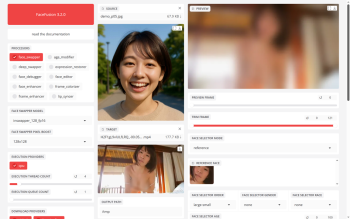
NSFWフィルタ解除 ガイドビデオ
アダルト分析 (NSFW) フィルタの解除方法
こちらで提供するColabリンク(フィルタ解除オプション付き)を使用するとワンクリックで無効化。
【スマホにも対応】
1)3.3.1 専用Colabリンク (フィルタ解除オプション付き)を入手
大変恐縮ですが、下のボタンから 約1,000円のカンパのご協力をお願い致します。
カンパの御礼特典として、このリンクをご提供させて頂きます。
無料頒布にすると拡散し不要に注目され、皆さまにもご迷惑をお掛けすることを避ける意図と、
FaceFusionバージョンアップの際に迅速に対応する為のカンパとご理解頂けると幸いです。
2)> Installの実行後、>Run UIを実行する前に、
3.3.0専用Colabリンクで、実行し、> Installの実行後、>Run UIを実行する前に、
オプションをクリック。1秒も掛からずワンクリックで無効化完了
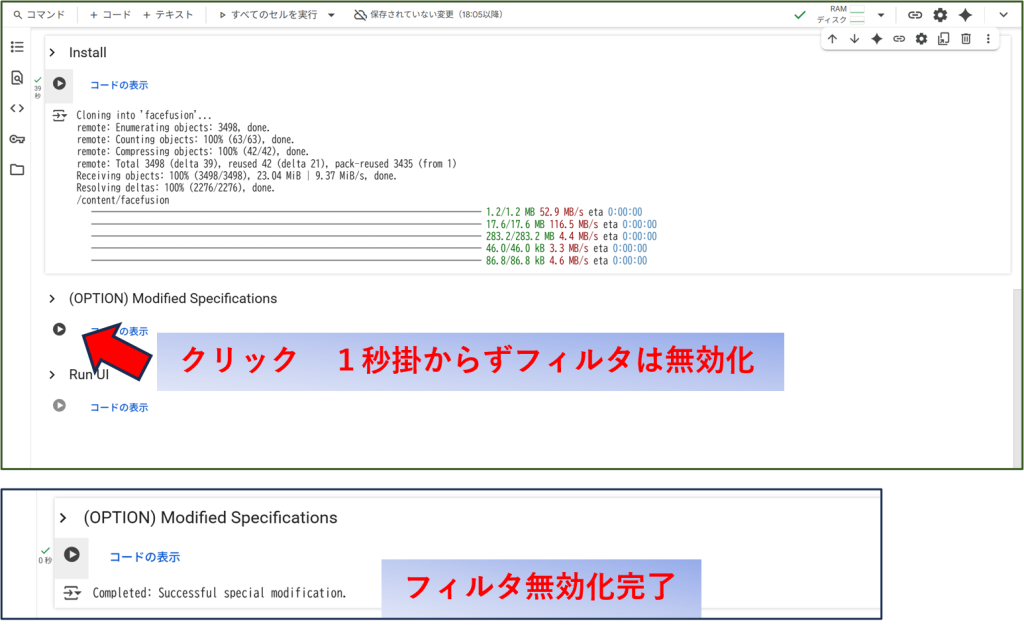
3)後は通常どおり、>Run UIを実行して、FaceFusionインターフェイス画面を起動。
◇ご質問等あれば、お気軽にメッセージを下さい。
◇FaceFusionのバージョンアップ等の場合、対策ファイルも対応予定。
【オープンソースについて】
FaceFusionは、オープンソースです。
オープンソース(Open Source)とは、
ソフトウェアのソースコードを誰でも自由に利用、変更、再配布できることを指す考え方です。
ソフトウェアのソースコードが公開されており、誰でもそのソフトウェアを
自由に利用したり、改良したり、再配布したりできることが出来ます。
(権利者が制限していない場合に限り)
従って、ソースコードの改良、プログラム修正、それを配布することには、
違法性や権利上の問題はありません。
しかしながら、
動画や写真画像自体には権利や肖像権、プライバシー侵害の可能性もあり、
ご利用に際しては、自己責任でご留意、ご配慮頂くことお願い致します。
FaceFusion公式:https://github.com/facefusion/facefusion
以下は、通常の使用方法ガイドです。
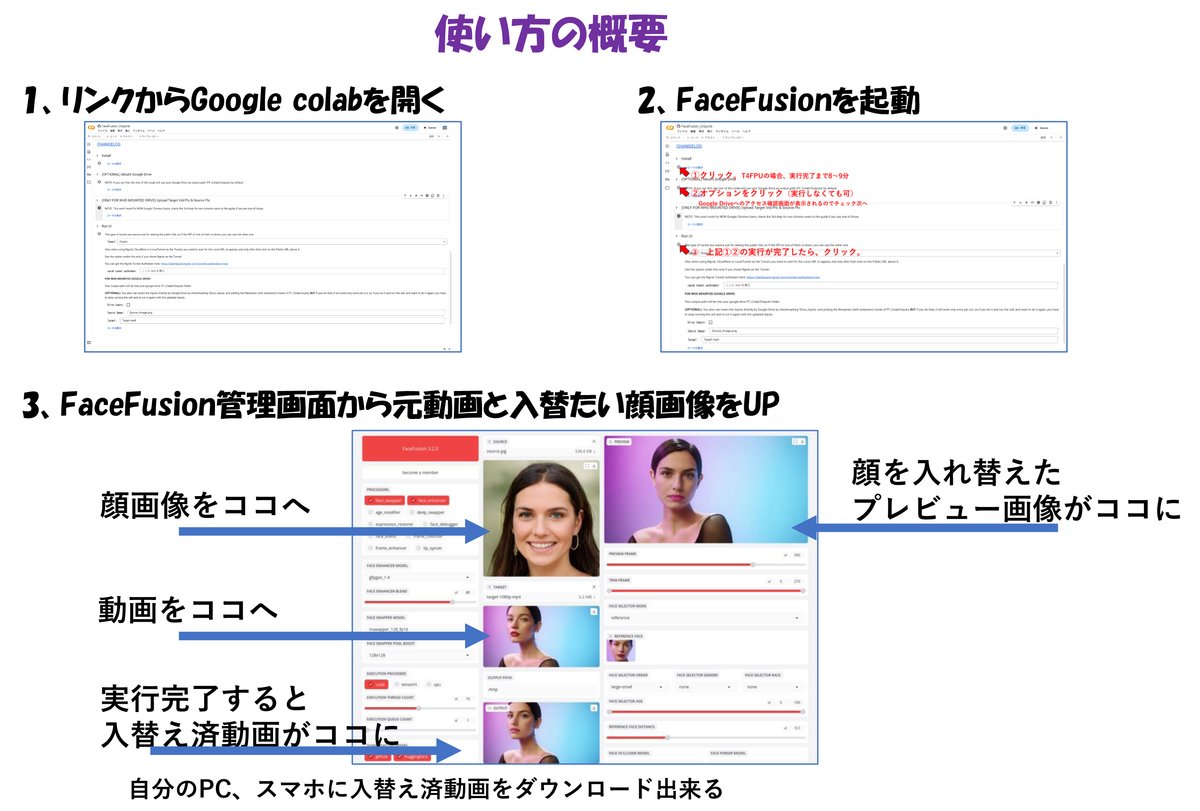
利用方法ガイド

1、Google Colab
Google Colabとは、
Googleが提供する無料のクラウドベースのPython開発環境。
ブラウザ上でPythonコードを記述、実行でき、
高性能なハードウエアが無くても、高度なAIプログラムやデータ分析など、高速に処理出来ます。
◆次のColabリンクをクリックして下さい。(スマホも同じ)
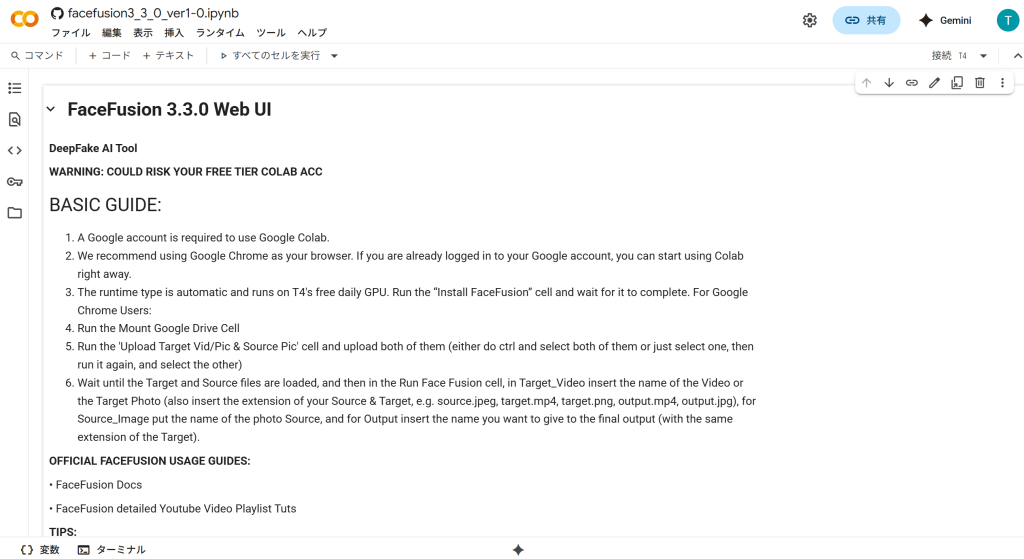
2、 Googleアカウントでログイン
ブラウザがGoogle Chromeで、
既にGoogleアカウントでご利用の場合は、そのままでOKです。
それ以外の場合は、Googleアカウントでログインして下さい。
(Chrome以外のブラウザでも利用可ですが、Chromeを推奨)
3、 インストール
展開したColabを真ん中あたりまで下スクロール、
>Install を実行する。(下図参照)
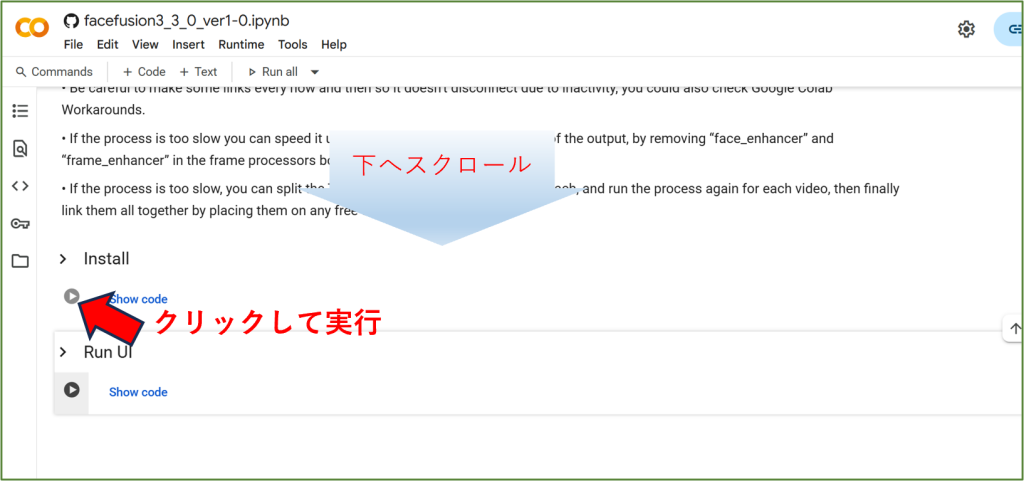
実行すると、直ぐに警告が2つ出ます
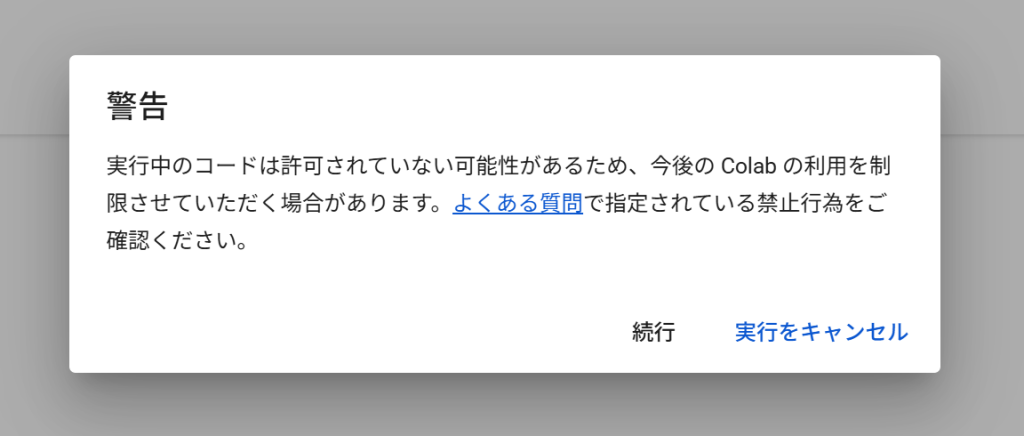
この1つ目の警告は、今後考えておく必要のあるものです。
このFaceFusionで、Colabの無料プランでは、“許可されていない可能性”があるコードがある、という内容です。
お試しで、ご利用の当初は、“続行”を選択して下さい。
お試しで、気に入って頂いた後は、Colabの有料プラン”Pay As You Go“がお薦めです。
1,179円の90日間の有効期限で、このFaceFusionであれば約70時間、
無料プランではよく起こる途中での“遮断”なく快適に利用できます。
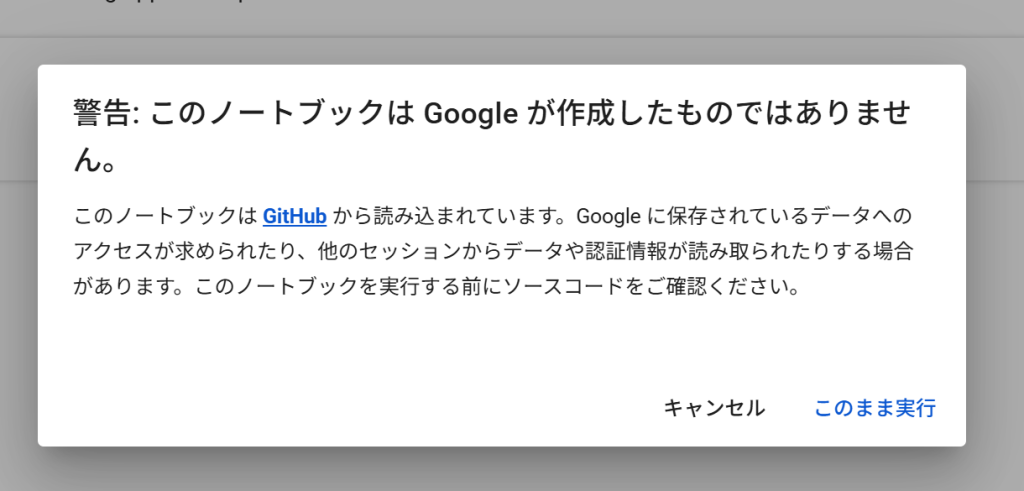
2つ目の警告は、これがあなたが作成したものではない(こちらの提供なので当然)という内容なので、無視して“このまま実行”を選択して下さい。
4、FaceFusion UIの実行 (Run UI)
Run UIを実行 >Run UI
Installの完了確認後に実行

Run UI を実行すると、約30秒くらいで、FaceFusion UI(インターフェイス)を
起動するリンクが表示されます。(下図参照)
下側のリンクをクリックして下さい。
5、FaceFusion管理画面(UI)の起動
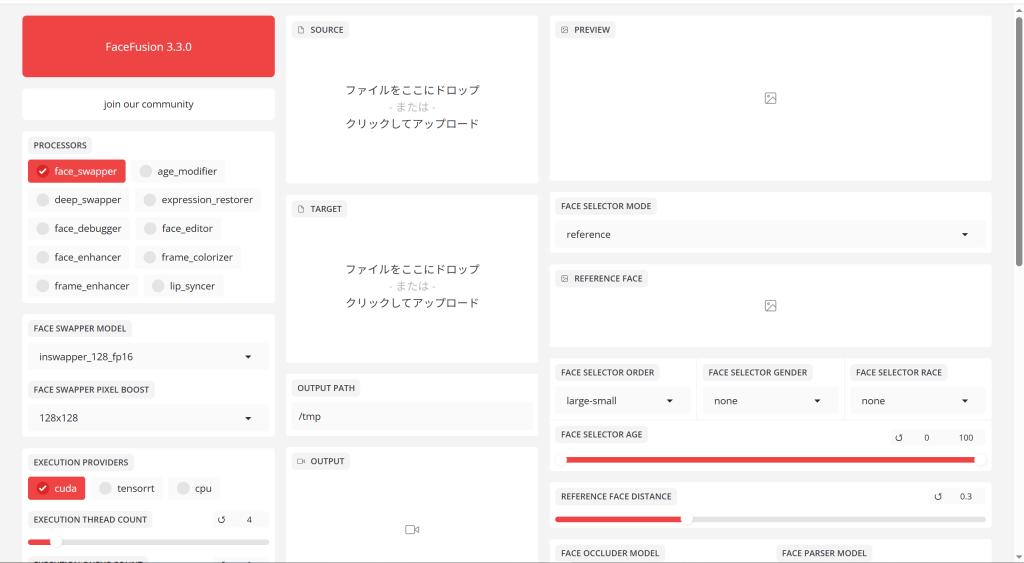
6、FaceFusion管理画面での準備と設定
・画面中央上部の「SOURCE」に入れ替えたい顔の画像をアップ。
・その下の「TARGET」には顔入れ替え先の動画をアップ
※CPUがT4GPUで無料プランの場合は動画が10~15秒くらいが適当。
それ以上だとプランの使用容量上限に達してタイムアウトになる。
試しで上手くいったら、有料プランがお薦め。千円チョイで利用可。
・各パラメータは基本、デフォルトのままで快適ですが、
出力ファイルの音声形式はデフォルトの”flac”でなく“aac”に切替える。
(自分が利用の動画プレーヤが”flac”対応(音再生)の場合、そのままでOK)
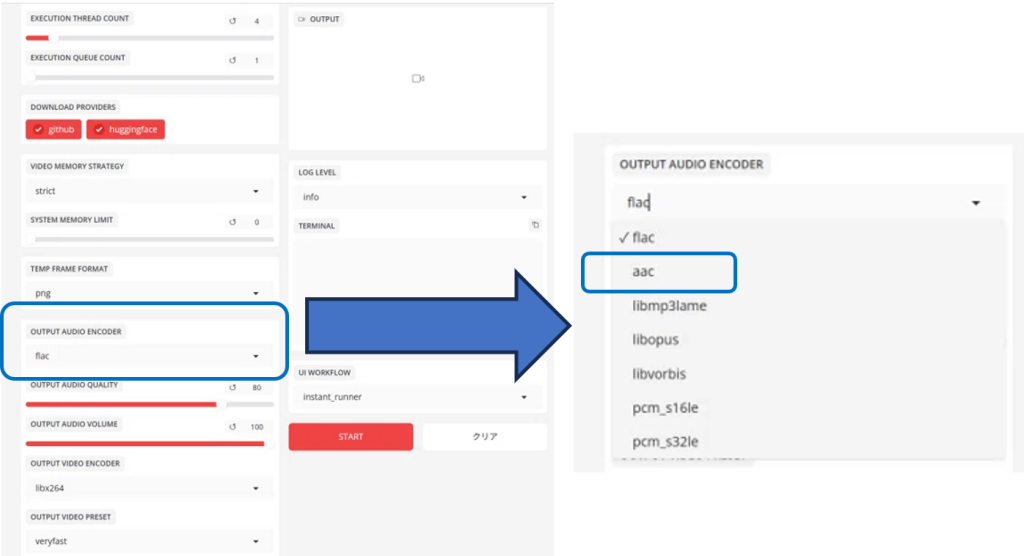
・TARGETに動画の顔が横向きのシーンがあれば、画面右側の「FACE DETECTOR ANGLES」の”90″にもチェックを入れる。
7、FaceFusionの実行
- 準備ができたら、”スタート” ボタンをクリックして実行。
- 処理が開始されると、ターミナルに進行状況が表示
- 生成処理が完了すると、”OUTPUT” に顔が入れ替わった動画が表示。
- “OUTPUT” 画面右上の “↑”をクリックし、自分のPCにダウンロード。
- 次の動画生成を行う場合は、“スタート”の隣の“クリア”ボタンをクリック。後は同じ
登場人物が複数の場合
FaceFusionが動画内で検知たした人物を“REFERENCE FACE”に表示します。
“REFERENCE FACE”で、入れ替えたい人物を指定します。
これをしないと、動画内の全ての人物の顔が入れ替わります。
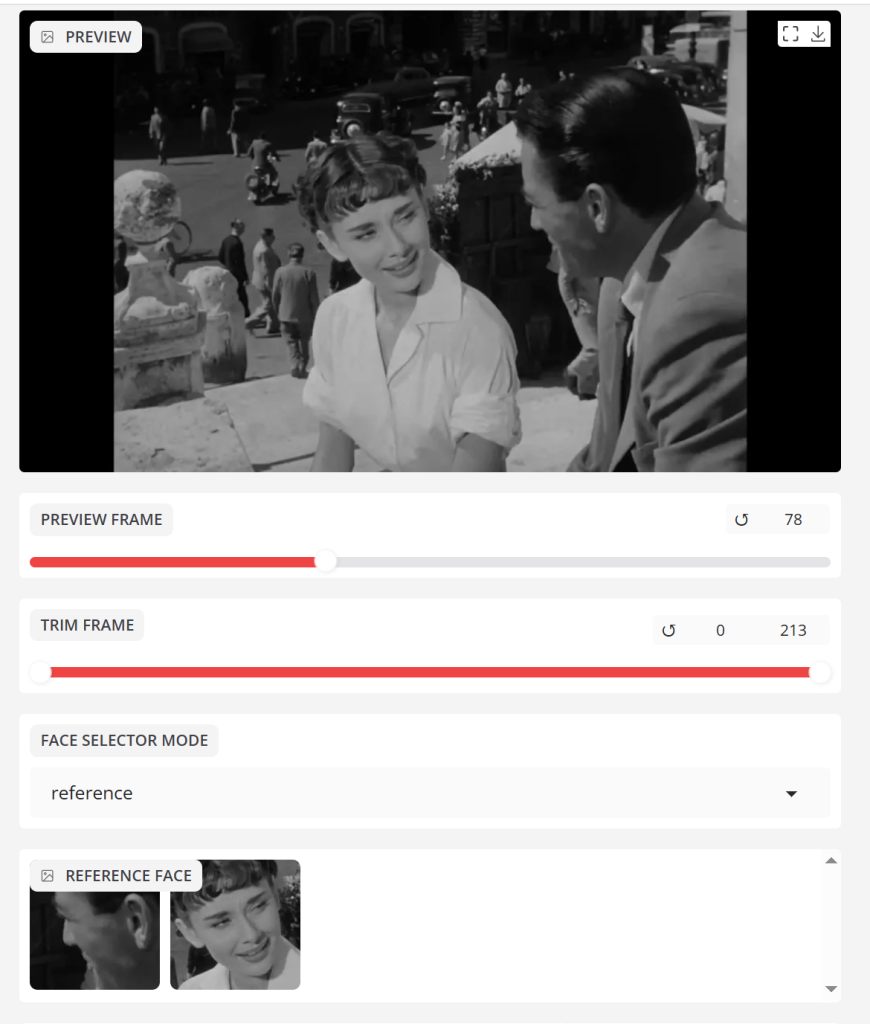
動画内の人物の顔の角度
画面に対して顔が横向き(横に寝そべってる場合など)のシーンがある場合、
“FACE DETECTOR ANGLES”で、”90”度、”180”度等、のチェックを入れて下さい。
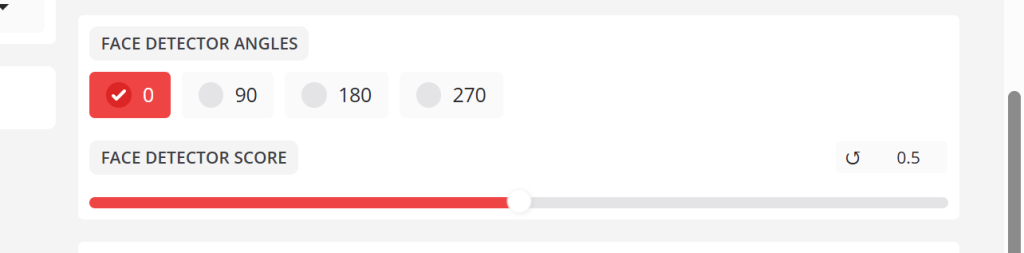
ディープフェイク FaceFusionを研究し、 使い方ガイドや、対応プログラムを提供しています。 FaceFusionがバージョンアップした場合は、 都度、対応して行く予定です。 また、対応プログラムも有料記事内で修正して提供していく予定です。
#nsfw #facefusion #解除 #remove #disable

